 In den meisten Fällen ist es gar nicht nötig, die IP Einstellungen zu ändern. Doch in manchen Netzwerkumgebungen ist es ratsam, oder sogar notwendig, die IP Nummern selber zu vergeben, statt sie sich von einem DHCP Server automatisch geben zu lassen. Gerade wenn man Zuhause oder in seinem Büro mehrere Netzwerkgeräte laufen hat und sie gerne immer unter der gleichen IP Nummer ansprechen möchte. Auch der Übersicht halber, wenn man über seine Netzwerkgeräte genau Bescheid wissen will und sich die IP Adressen notiert.
In den meisten Fällen ist es gar nicht nötig, die IP Einstellungen zu ändern. Doch in manchen Netzwerkumgebungen ist es ratsam, oder sogar notwendig, die IP Nummern selber zu vergeben, statt sie sich von einem DHCP Server automatisch geben zu lassen. Gerade wenn man Zuhause oder in seinem Büro mehrere Netzwerkgeräte laufen hat und sie gerne immer unter der gleichen IP Nummer ansprechen möchte. Auch der Übersicht halber, wenn man über seine Netzwerkgeräte genau Bescheid wissen will und sich die IP Adressen notiert.
Doch wie kann ich die IP Adresse herausfinden, welche ich gerade nutze bei meinem Mac? Dazu gehen wir in die Einstellungen und dann wählen wir den Unterpunkt „Netzwerk“ aus. Nun sehen wir auf der linken Seite die Möglichen Verbindungsarten. In der Regel verbinden wir uns mit Kabel oder WLAN mit dem Netzwerk. Angezeigt mit einem grünen Punkt mit einer funktionierenden Verbindung.
Standardmäßig wird die IP Adresse von einem DHCP Server bezogen. Auch hier ist es in den meisten Fällen Zuhause der WLAN Router vom Internetanbieter. Der Router stellt auch standardmäßig, via eingebautem DHCP Server, jedem eingeloggten oder eingestecktem Gerät eine IP Adresse zur Verfügung.
Doch wenn man eine bestimmte IP Adresse haben will, muss man die Einstellungen in den Netzwerkeinstellungen ändern. Dazu gehen wir wieder in Einstellungen – Netzwerk.
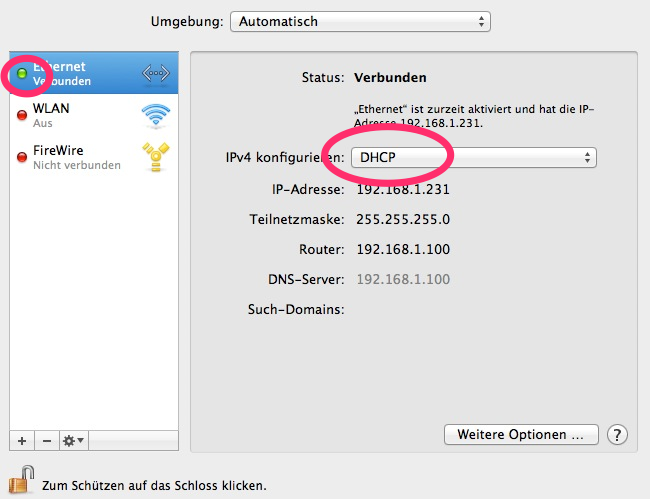
Am besten notiert man sich nun die angezeigten Adressen zur Sicherheit. Wichtig dabei ist, dass die „Teilnetzmaske“, „Router“ und „DNS-Adresse“ die gleiche bleibt. Nur die „IP-Adresse“ ändert sich in der letzten Zahl (zwischen 2-254). In den meisten Fällen ist der Router die Nummer 1. Diese ist bereits vergeben.
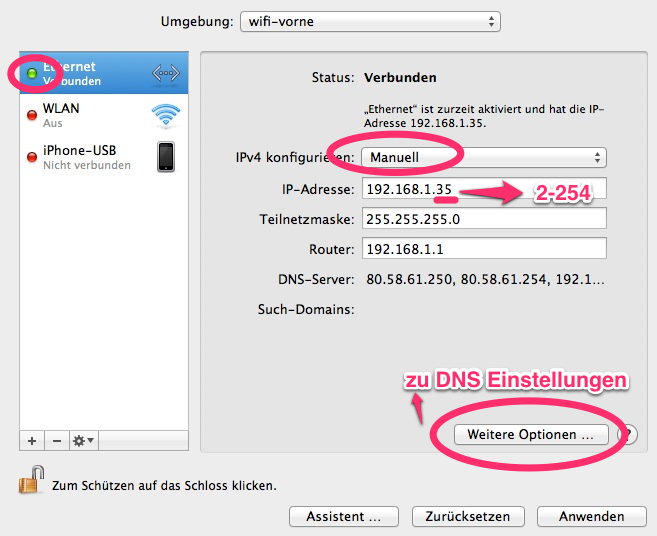
Haben wir die IP Adresse nun auf manuell geändert, müssen wir auch noch die DNS Server manuell eingeben. Dazu gehen wir rechts unten auf den Knopf „weitere Optionen“ und dann auf den Reiter DNS. Zum anlegen einer DNS Adresse klicken wir dann unten links auf das „Plus“ Symbol.

Hier reicht es in den meisten Fällen aus, die Router IP Adresse einzugeben. (Die haben wir uns vorher notiert). Man kann auch zusätzlich die vom Provider spezifischen DNS Server angeben.
Nun schließen wir alle Fenster und speichern die Änderungen ab. Jetzt nutzen wir immer die gleiche IP Adresse im Netzwerk.
Ordnung muss sein!


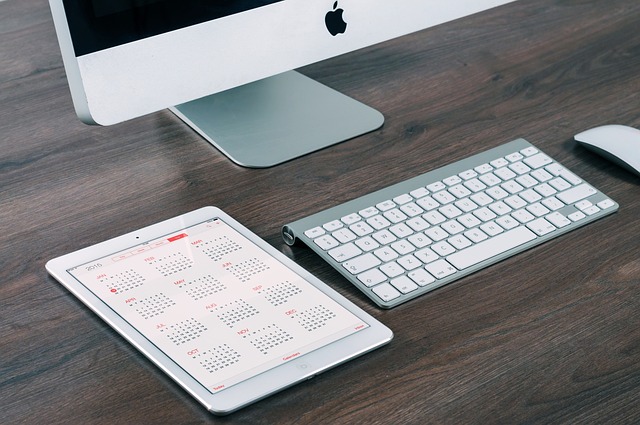

Sehr coole Anleitung, Danke. Hab genau das gesucht.
Hi Thomas,
ich bin nach deiner Anleitung vorgegangen, im Netzwerk hat es auch die neue IP angezeigt. Wenn ich aber meine IP auf wieistmeineip.de teste, ist es immer noch die gleiche.
Mein eigentliches Problem ist das ich derzeit keine E-Mail verschicken kann da einer meiner E-Mail Adresse auf RBL gelistet ist.
Vielen Dank vorab!